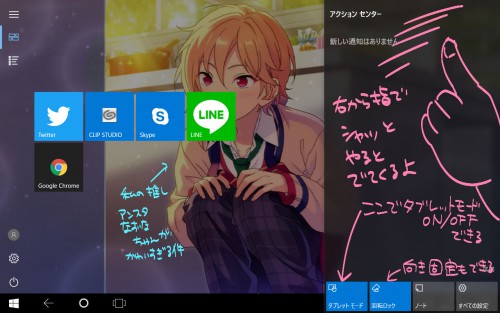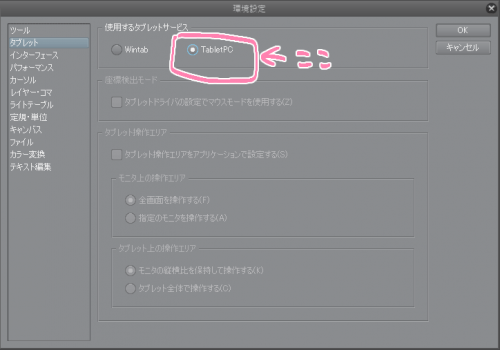記事内で紹介する商品を購入することで、当サイトに売り上げの一部が還元されることがあります。
こんにちは、木下きこです。
ずっと買うか悩んでいたドスパラの raytrektab DG-D08IWP ![]() を買いました。
を買いました。
▼10インチの新型はこちら
結論:凄くいい

この2つはraytrektabで描きました。何が良いってほんと気軽に電源つけて気軽にお絵かき出来ることですよ~そしてペンがとても滑らか!
普段私はcintiq13HDを使ってるんですが、画面の大きさの違いやマシンスペックの違いなどでやはり描きやすさは劣るものの、描き味は遜色ないです。すごい!!
ちなみに描いてるところを動画で録ってみました。とっても描きやすい~~神~~~
raytrektabで描いてる動画。ペンのズレなどは特に感じない。とっても描きやすいです。 pic.twitter.com/ekil1nhY9f
— 木下きこ (@kiko_kino) 2017年10月13日
8インチで大丈夫?
結論:全然大丈夫だった!
縦で使うと縦幅は普段使っているcintiq13HDくらいあるのでなんとかなるかなと思ってましたが、結局横で使ってます。
縦画面だと手を置くところが無くて逆に使いづらかったんですよね。

クリスタはワークスペースを色々変えられるので私はこんな感じで使ってます。
横固定で落ち着きました。
CLIP STUDIO ASSETSにワークスペース公開しました
参考
8インチタブレット用横型ワークスペースCLIP STUDIO ASSETS
基本的にWindowsのタブレットモードを使って、画面を最大限使うようにしています。
最初こそ慣れなくてタブレットモードに四苦八苦でしたがすぐ慣れました。
もっと大きかったらとは特に思いません。
これより大きくなると重くなるわけで、膝の上や寝転びながら描くにはこれくらいの重さがちょうどいいのかなと思いました。(公式によると400g程)
cintiq13HDにはエレコムの高精細反射防止フィルムを貼ってあるんですけど、raytrektabは初めから貼ってあるフィルムのままです。
写真で見ると結構raytrektabは反射してますね。
私は描き味も反射も特に気にならなかったので(ペン先も普通の芯のままです)変えてませんが、気になる方はペーパーライクフィルムとか貼るといいかも。
追記:その後上記のペーパーライクフィルムやカバーなど買いました。  【raytrektab購入から約9ヶ月】これではかどる!購入したものまとめ
【raytrektab購入から約9ヶ月】これではかどる!購入したものまとめ
おすすめ設定
タブレットモードでタスクバーを自動で隠す
8インチはとても広い画面とはいかないので、なるべく作業に必要ないものは隠すほうがいいです。
設定>タブレットモード>タブレットモードでタスクバーを自動的に隠す をオンに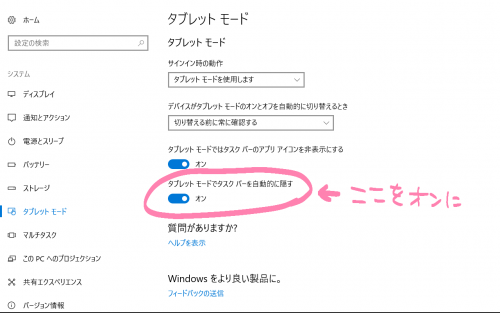
タスクバーを表示したい時は、ペンを画面下に持っていけば表示されます。
あとタブレットモードはこんな感じで簡単にオンオフできます。
筆圧が効かない時はTabletPCにする
クリスタの場合、ファイル>環境設定>タブレット>使用するタブレットサービス>TabletPCを選ぶ
クリスタの筆圧がいきなり効かなくなる時があって、この設定を見直したら直りました。
ペン使用中はタッチパネルを無視
設定>ペンとWindows link>ペンの使用中はタッチ入力を無視 をオンに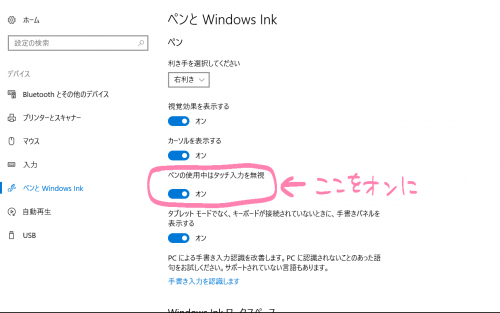
たまに描いている時に手がペンより先に当たってキャンバスの端に飛ばされたりしてたんですが、これをオンにしたら無くなりました。
Windowsボタンを無効化する
横描きだとどうしても押してしまうことがあるので無効化したほうがいいです。
この辺参考に無効化しました。
参考
raytrektabのWindowsボタンを無効化する方法肉うどん
クリスタのクラウドは神
今はクリップスタジオを使って絵を描いているので、クリスタだけしかインストールしていないのですが、クリスタのクラウド機能はとても便利なものでした。
10Gまでなら無料で使えて、ソフトの設定引き継ぎもできる!カスタムしたショートカットなどもクラウドから同期すれば設定を変えること無くそのまま使えます。
作品もクラウドで同期できるので、raytrektabで下書きしたものをPCで書き込む場合などとても便利です。
まあこのへんはDropboxとか使ってもいいんですけど。(私はDropbox派)
クラウドの説明は公式さんが詳しいです。
参考
クラウドご利用ガイドCLIP STUDIO
できれば改善してほしいところ
ペンのサイドスイッチ

私はペンのサイドスイッチでペン→消しゴム→塗りつぶしという切り替えと、黒→透明色の切り替えも行えるようにしているので、是非サイドスイッチが欲しいです。これがあるのと無いのじゃ全然効率が違います。
サイドスイッチはいる人といらない人で分かれると思うので、選べたらいいな~と思いました。
バッテリーの保ち
外で何時間もネームするような人だと充電器必須かなと思います。
公式では4時間とありますね。私は家で空き時間に使うくらいなのでこのバッテリーで十分使えます。
どんな人にオススメか
外出時にお絵かきしたい人はもちろん、私のように育児中でちょっと空いた時間にスマホじゃなくてお絵かきしよって人にもオススメです!
私のPCでリビングに鎮座してるのでいつでも電源ONできるんですが、寝転がって絵を描いたりはできないし、寝かしつけ終わってダルい時になんかPCつける気にはならないけどお絵描きしたいって時はほんと最高のデバイスです。電源をつけるハードルが低いんだ…
あと、私のような「クリスタの交点消去がないと絵が描けないんだよドラえもん~~」みたいなソフト依存激しい絵描きさんにも大変オススメです。
メインPCを持っていて、サブでタブレットPC欲しいな~って人はもちろん、ちょっと育児漫画描きたいんだよね~くらいの人は全然メインPCとしてもいけると思います。
容量はあんまりないので、SDカード使う等の工夫は必要だと思いますが。
逆に、複数ページでレイヤーガンガン使って白黒漫画描きたいって人はメインPC無いとキツイかな。パターンブラシ使う時とかかなり重いので。
とにかく私は大満足!!な買い物でした!
5万円しませんし、amazonプライム会員ならあっという間に来るので(夕方頼んで次の日の午前中に来た…すごい)是非お試しあれ!!
※Amazonでの取り扱いは新型の10インチのみとなっています。(2019年3月現在)
8インチはたまに復活してるので、一応リンクおいておきます。
▼10インチの新型はこちら